Khắc phục: Máy tính để bàn EA Trò chơi của bạn không thể khởi chạy Lỗi
Trong bài viết này, chúng tôi sẽ cố gắng giải quyết lỗi "Your Game Failed To Launch" mà người dùng EA Desktop gặp phải khi cố gắng chạy bất kỳ trò chơi nào.

Khi người dùng EA Desktop muốn chạy bất kỳ trò chơi nào, "Trò chơi của bạn không khởi chạy được" theo sau là "Một lỗi ở phía chúng tôi khiến bạn không khởi chạy được. Hãy thử lại sau một lát.
- Máy tính để bàn EA Trò chơi của bạn không khởi chạy được là gì?
- Cách khắc phục lỗi EA Desktop Trò chơi của bạn không thể khởi chạy
Máy tính để bàn EA Trò chơi của bạn không khởi chạy được là gì?
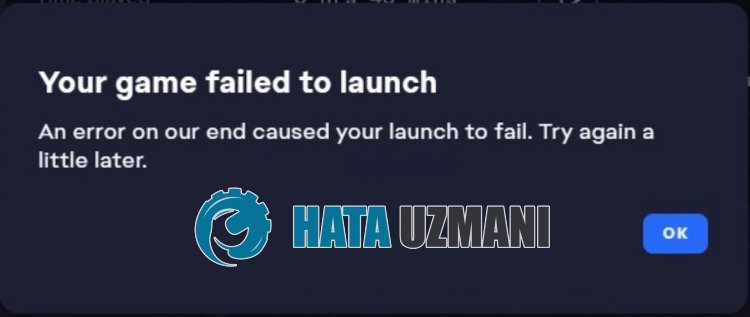
Lỗi này thường do ứng dụng EA Desktop không chạy với tư cách quản trị viên.
Tất nhiên, bạn có thể gặp lỗi như vậy không chỉ vì sự cố này mà còn do nhiều sự cố khác.
Đối với điều này, chúng tôi sẽ cố gắng giải quyết vấn đề bằng cách cho bạn biết một số gợi ý.
Cách khắc phục lỗi máy tính để bàn EA Trò chơi của bạn không thể khởi chạy
Để khắc phục lỗi này, bạn có thể tìm giải pháp cho vấn đề bằng cách thực hiện theo các đề xuất bên dưới.
1-) Chạy với tư cách Quản trị viên
Người dùng chạy ứng dụng EA Desktop với tư cách là quản trị viên cho biết họ không bao giờ gặp phải lỗi như vậy nữa.
Chúng ta có thể đạt được giải pháp cho vấn đề bằng cách thực hiện đề xuất này.
- Trước hết, hãy đóng hoàn toàn EA Desktop bằng trình quản lý tác vụ và truy cập vào thư mục đã cài đặt của nó.
- Nhấp chuột phải vào chương trình "EADesktop.exe" trong cửa sổ mới mở ra và nhấp vào "Thuộc tính".
- Sau đó nhấp vào "Khả năng tương thích" và chọn "Chạy chương trình này với tư cách quản trị viên".
- Nhấp vào nút "Áp dụng" để lưu cài đặt và lưu.
Sau khi thực hiện thao tác này, hãy nhấp chuột phải vào chương trình "EADesktop.exe" và chọn "Gửi" rồi nhấp vào "Desktop".
Chạy và kiểm tra lối tắt EA Desktop được tạo trên màn hình nền.
2-) Cài đặt Máy tính để bàn EA cũ
Chúng ta có thể khắc phục sự cố bằng cách bật thư mục "outdatedEADesktop" mà EA Desktop ẩn dưới nền.
- Trước hết, hãy đóng hoàn toàn EA Desktop với sự trợ giúp của trình quản lý tác vụ.
- Nhập "Run" vào màn hình tìm kiếm bắt đầu và mở nó.
- Nhập "C:\Program Files\Electronic Arts\EA Desktop" vào màn hình mở ra rồi nhấn enter.
- Sau đó sao lưu và xóa thư mục "EA Desktop".
- Đổi tên thư mục "outdatedEADesktop" trong cửa sổ thành "EA Desktop".
Sau khi thực hiện thao tác này, hãy chạy và kiểm tra ứng dụng EA Desktop.
3-) Sửa tệp trò chơi
Các tệp của trò chơi bị hỏng hoặc hỏng có thể khiến bạn gặp phải nhiều lỗi khác nhau như thế này.
- Chạy ứng dụng EA Desktop.
- Sau đó, chọn trò chơi bạn muốn chạy và nhấp vào nút "Quản lý".
- Nhấp vào "Sửa chữa" trong các tùy chọn đượcliệt kê.
Thao tác này sẽ bắt đầu xác minh tính toàn vẹn của tệp trò chơi.
Trong mọi trường hợp, không được đóng hoặc khởi động lại EA Desktop cho đến khi quá trình sửa chữa tệp hoàn tất.
Sau khi quá trình hoàn tất, bạn có thể thử chạy trò chơi.
4-) Cài đặt lại EA Desktop
Sự cố với ứng dụng EA Desktop có thể khiến bạn gặp phải nhiều lỗi khác nhau như thế này.
Đối với điều này, bạn có thể khắc phục sự cố bằng cách cài đặt lại ứng dụng EA Desktop.
- Trong màn hình tìm kiếm bắt đầu, nhập "Thêm hoặc xóa chương trình" và mở.
- Tìm kiếm bằng cách nhập "EA Desktop" vào tùy chọn tìm kiếm trên màn hình mở ra.
- Sau đó chọn "EA Desktop" và nhấp vào nút "Xóa" để thực hiện gỡ cài đặt.
Sau khi gỡ cài đặt ứng dụng, hãy truy cập trang EA và tải xuống lại ứng dụng EA Desktop và kiểm tra bằng cách thực hiện quá trình cài đặt.
Nhấp để tải xuống ứng dụng EA dành cho máy tính để bàn
Vâng, thưa các bạn, chúng tôi đã giải quyết được vấn đề của mình với tiêu đề này. Nếu sự cố của bạn vẫn tiếp diễn, bạn có thể hỏi về các lỗi bạn gặp phải bằng cách truy cập nền tảng FORUM của chúng tôi.
![Làm cách nào để khắc phục lỗi Máy chủ YouTube [400]?](https://www.hatauzmani.com/uploads/images/202403/image_380x226_65f1745c66570.jpg)
























